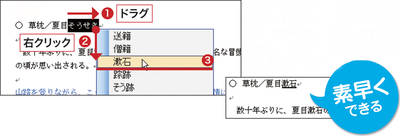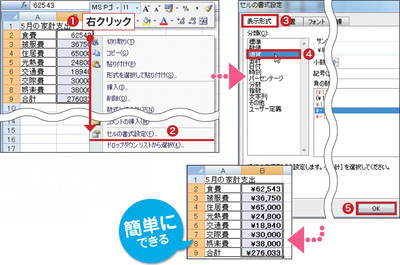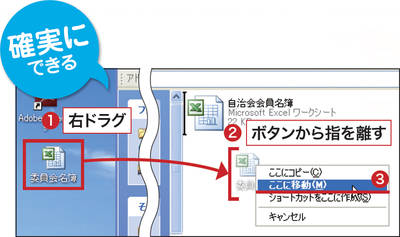「どう操作すればいいのかわからない」「メニューから機能を呼び出すのは面倒」―こんなときは、迷わずマウスの右ボタンを「カチッ」と押す「右クリック」をしてみましょう。
試しに、ファイルやフォルダ、デスクトップ、あるいはタスクバーの何もないところなど、いろいろなものを右クリックしてみてください。右クリックしたものに応じて、様々なメニューが表示されますよね。このメニューには、選んだものに対して行える操作がまとめられています。操作をメニューから選べるので失敗も防げます。普段の操作を素早く簡単に、そして確実に行える右クリックを、もっと活用しましょう。
【ワザ01】 漢字の変換ミスを再入力せずに直せる
右クリックの魅力は、なんといっても作業を素早く行えること。文字の変換を間違っても、文字を消して入力し直す必要はありません。ドラグ(1)と右クリックだけで(2)あっという間に再変換できます(3)。
[画像のクリックで拡大表示]
【ワザ02】 「セルの書式設定」の画面をすぐに開ける
書式を変えたいセルを右クリックすれば(1)、すぐに「セルの書式設定」を呼び出せます(2)。わざわさメニューを開かなくても設定変更ができます(3)~(5)。
[画像のクリックで拡大表示]
【ワザ03】 コピーや移動を確実に選べる
ファイルやフォルダをほかのフォルダに右ボタンを押しながらドラグして(1)、ボタンから指を離すと(2)、メニューが表示され、「コピー」か「移動」かを選べます(3)。ミスなく確実に操作できます。
[画像のクリックで拡大表示]